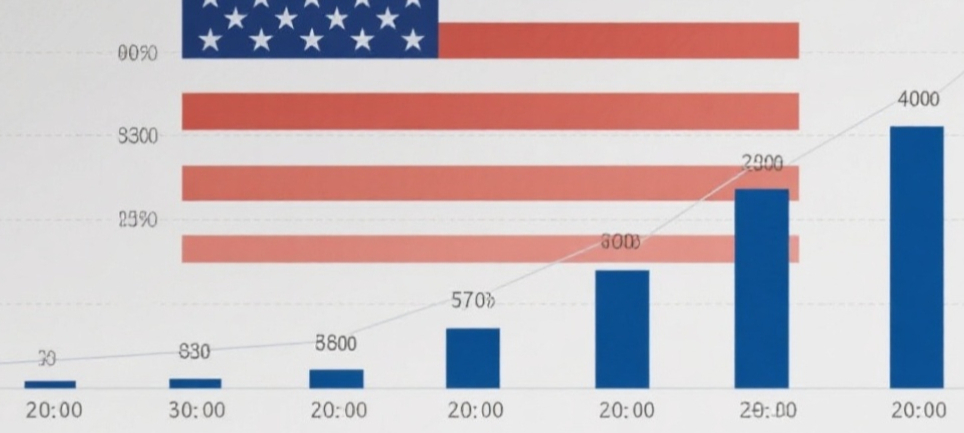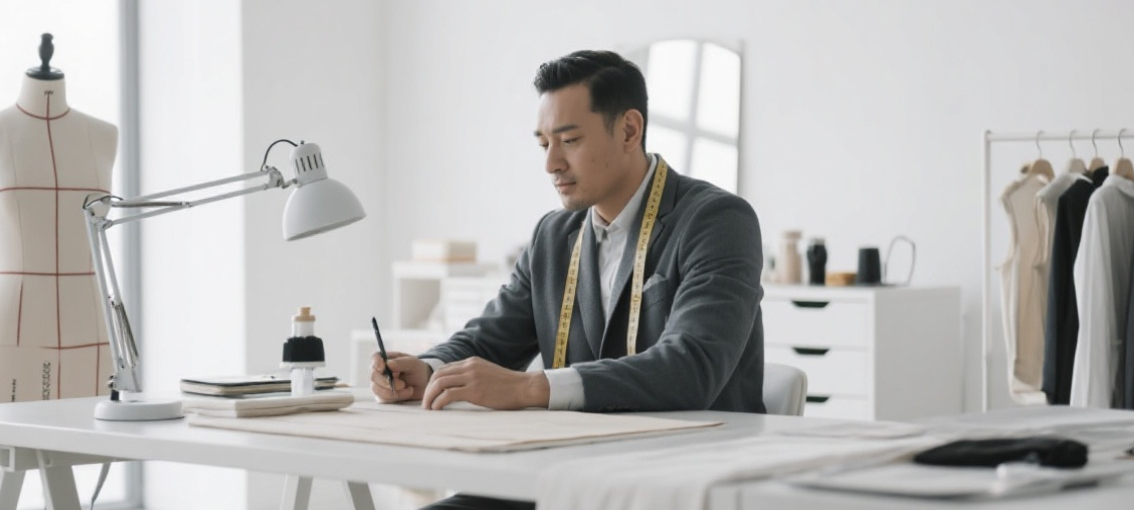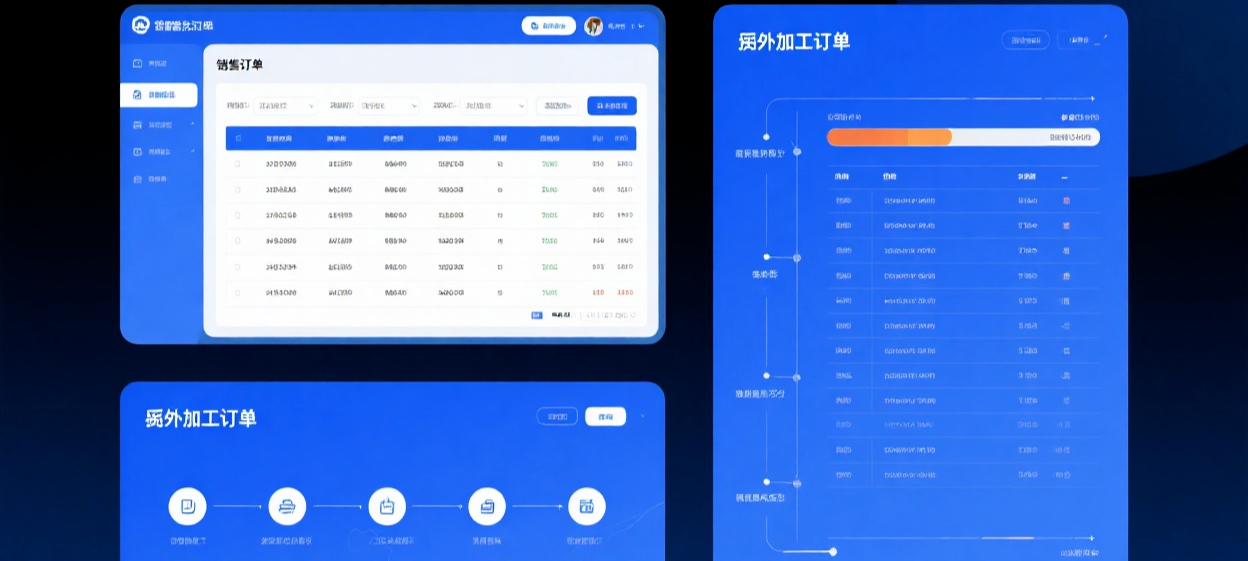1)virt-manager启动管理工具
2)菜单File > New Virtual Machine
3)选择系统盘来源(通过本地系统盘安装)Local instal media(ISO image or CDROM)
4)下一步选择系统位置(要提前在/var/lib/libvirt/images中上传系统盘)
5)设置内存CPU 内存单位(MB)
6)添加磁盘这里有两项,第一项会用到根目录空间。根目录挂载磁盘空间有限一般不用
通常是先给宿主机挂载一个大的磁盘。选Select or create customer storage从其他目录中为虚拟机添加磁盘
点manage...
6.1)点左下+号创建存储池(下一次再创建虚拟机时就不需要了,这里的存储池用来给多个虚拟机分配磁盘)
这里创建一个名称为share的存储池(默认左边只有default没有share因为我这时提前创建好了所以多一个share),类型选dir:FileSystem dirctory就是选一个宿主机的目录用来作存储池(选挂载新磁盘的目录)
下一步修改Target Path,Open一个新目录
如果是第二次创建虚拟机6.1就省了
6.2)左边选中刚创建的share存储池,点右边的+,为当前虚拟机创建磁盘(消耗存储池的空间)
名称一般与虚拟机名称保持一致(后面才会输入虚拟机名称),格式选默认的qcow2就可以,Max capacity设置最大空间(这里只是最大,并不会立即占用)
这里创建一个名称为vmadmin(虚拟机_管理员的意思)的磁盘
创建完成后选中当前磁盘,右下角Choose Volume
下一步输入虚拟机名称vmadmin、设置网络模式这里选默认的NAT
并选中Customeize configuration before install(在安装系统时设置磁盘分区)
Fininsh
这就是刚才的设置概览了,这里可以选上Boot Option > Start virtual machine on host boot up(KVM启动时(是VKM启动不是宿主机启动)同时启动当前虚拟机)
Begin Installation 开始安装操作系统
到了这一步先把网络打开、并设置虚拟机主机名(与刚才的磁盘名保持一致)
再选一下时区,点地图上的中国位置即可
再设置一下分区(INSTALLATION DESTINATION)
选中刚才添加的磁盘、再选中I will configure partitioning
因为空间有限这里就不要home了 全部合到/根目录下 (一会安装完了再单独添加一个更大的数据盘)
swap建议留
先删除home和根目录 再添加根目录
开始安装、安装过程中设置root密码、再创建一个用户
安装完成后重启
1)先修改22端口
vi /etc/ssh/sshd_config
17行去掉注释 端口号22改成别的号这里改成12299
最后一行添加允许指定用户(root)从指定IP(192.168.122.1)登录
AllowUsers root@192.168.122.1
2)修改selinux(要不关闭、这是服务器)
vi /etc/selinux/config
SELINUX=permissive
重启init 6
安装selinux管理工具
yum install policycoreutils-python -y
添加端口号
semanage port -a -t ssh_port_t -p tcp 12299
查看已添加的端口号:
semanage port -l | grep ssh
如果有别的端口号可以删除
semanage port --delete -t ssh_port_t -p tcp 22
修改host.deny禁用来自所有IP的ssh与telnet
sshd:all:deny
in.telnetd:all:deny
修改hosts.allow只针对固定IP开放ssh
sshd:192.168.122.1:allow
4)2).开启防火墙(不要关闭,这是服务器。默认禁用所有未开放的端口)
不要这样添加(表示对所有IP开放1225端口)
firewall-cmd --permanent --zone=public --add-port=12250/tcp
查看开放的端口号
firewall-cmd --zone=public --list-ports
如果已经开放,则删除端口号
firewall-cmd --permanent --remove-port=12250/tcp
3)针对固定IP开放固定端口
只对192.168.122.1开放12250端口, 对其他IP不开放(这几组引号可以这样写不会混淆)
firewall-cmd --permanent --add-rich-rule="rule family="ipv4" source address="192.168.122.1" port protocol="tcp" port="12250" accept"
查看已设置的规则
firewall-cmd --list-all
如果有其他的规则可以删除
firewall-cmd --permanent --remove-rich-rule="rule family="ipv4" source address="192.168.122.1" port protocol="tcp" port="12250" accept"
到这里当前虚拟机就只有root帐号通过192.168.122.1通过12299端口才能登录了
4)修改一个固定IP
vi /etc/sysconfig/network-scripts/ifcfg-ens3
开机启动
ONBOOT="yes"
追加
IPADDR="192.168.122.99"
NETMASK="255.255.255.0"
GATEWAY="192.168.122.1"
DNS1="192.168.122.1"
5)添加一个数据盘
先关机shutdown now
注意不关机也能添加,但是添加后不显示所以看不到效果,要重启后才显示。
在Virtual Machine Manager的虚拟机列表中双击当前虚拟机
点这个灯才显示虚拟机配置项,
左下 Add Hardware,这里还是选Select or create custom storae>Manage ...
左边已经存在刚才创建的存储池了,选中share,点右侧的+
输入磁盘名称vmadmin2设置空间200G创建完成选中新创建的磁盘,后右下Choose Volume,Finish这样虚拟机配置项左侧就多了个IDE Disk 2
开机挂载
fdisk -l 查看磁盘,这时看到多了一块/dev/sdb
格式化
mkfs.ext4 /dev/sdb
创建新目录 mkdir -p /dp/data
挂载到 /dp/data下
mount /dev/sdb /dp/data
添加到配置文件,下次重启后自动挂载
vi /etc/fstab
添加一行
/dev/sdb /dp/data ext4 defaults 0 0
df -h查看磁盘挂载目录和使用空间
下一步设置代理远程登录录前虚拟机